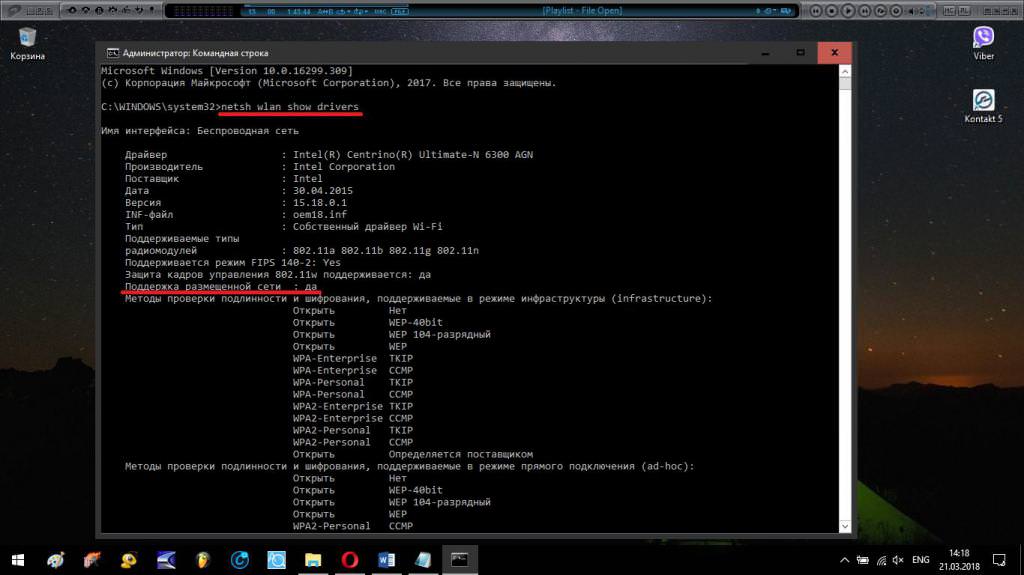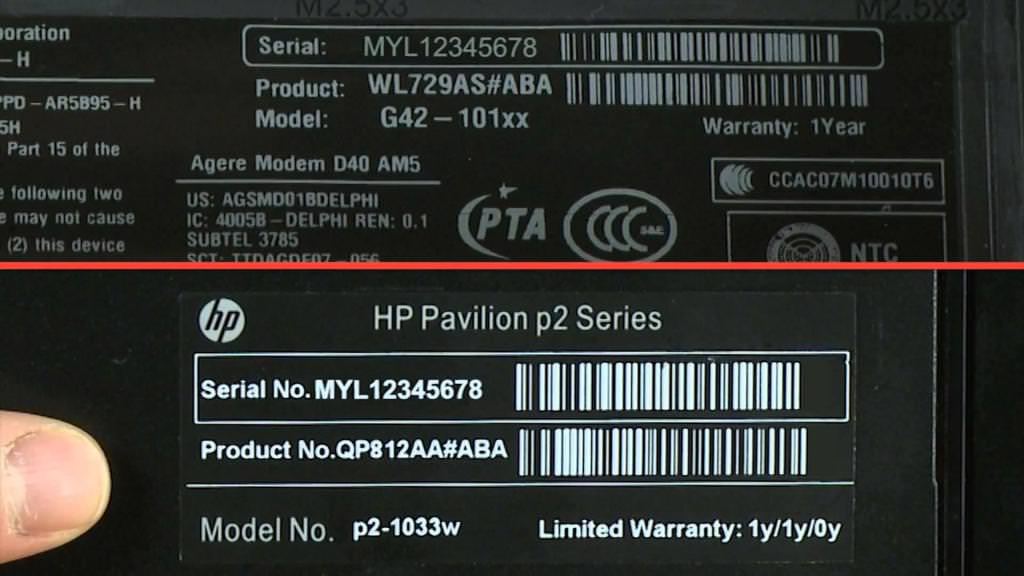Проблема з тим, що на ноутбуці не працює тачпад, знайома багатьом користувачам. Ця поломка може мати декілька різних причин, а їх рішення варіюються від банальної лагодження будинку до походу в сервісний центр. У даній статті ми розглянемо основні причини припинення працездатності та можливі рішення.
Очищення від забруднень
Якщо на ноутбуці не працює тачпад, то не обов’язково відразу звертатися в сервісний центр. Причина може полягати в простому забрудненні сенсорної панелі, від якого слід позбутися. Близько п’яти відсотків поломок полягають саме в цьому. Щоб з’ясувати, чи входить лептоп користувача в список пристроїв із такою причиною відмови від роботи, слід намилити тампон і ретельно протерти його. Після цього вологою серветкою необхідно прибрати залишки мила і почекати, коли висохне панель. Така проста операція може вберегти людину від звернення в сервісний центр. Врятувати чистка може, коли до тачпаду стосувалися жирними пальцями або мокрими. Робити цього категорично не можна в жодному разі.

Перевірка системи
Коли користувач виявляє, що на ноутбуці не працює тачпад, а очищення не допомогла, то наступним кроком стануть пошуки причини всередині операційної системи. Для цього необхідно через меню «Пуск» знайти диспетчер пристроїв. Після цього в системних пристроях вибрати рядок, який відповідає за сенсорну панель. Подвійне натискання на цьому пункті відкриє вікно з усіма необхідними відомостями. Знизу буде написана інформація про працездатності пристрою. Якщо напис повідає про те, що все нормально, тоді причина відмови реагувати на рухи людини криється в іншому. У будь-якому випадку, якщо на ноутбуці не працює тачпад, то в цьому ж меню слід перевірити встановлені драйвера. Перейдіть на вкладку і перевірте версію файлів забезпечення. Вона повинна бути вище 1.0, і краще всього буде їх оновити. Для цього необхідно завітати на офіційний сайт виробника лептопа. Всі великі компанії надають можливість скачувати драйвера з відповідного меню, достатньо лише знайти необхідні файли.
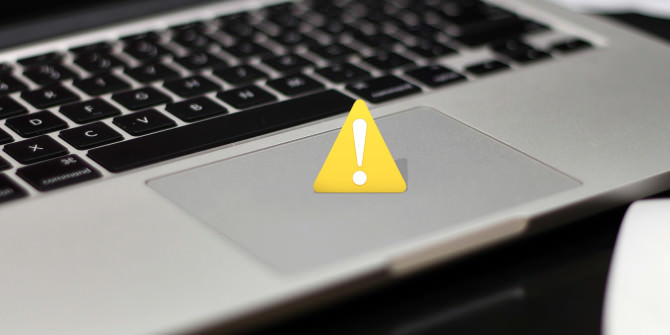
Найбанальніші рішення
Серед причин, чому не працює тачпад на ноутбуці, не варто відразу відкидати можливість, що він був просто випадково відключений. Перевірка такої версії забере кілька хвилин, але допоможе заощадити кошти. Користувач може занести в сервісний центр, а недобросовісні люди візьму гроші за звичайне включення комбінацією клавіш або іншим способом. Для початку, через меню «Пуск» знайдіть відповідає за контроль сенсорної панелі утиліту. Якщо у ній не виявлено відключення, то перевірте чутливість. Мінімальний показник цього параметра може створювати відчуття, що сенсорна панель зламана. Часто причина, чому не працює тачпад на ноутбуці, може бути ще більш банальною. У деяких моделях пристроїв прямо на панелі в кутку є клавіша відключення. Також користувач міг випадково натиснути комбінацію Fn і F1-F12. У кожної моделі є поєднання клавіш, які відключають тачпад. Всі ці дії простежуються через утиліту, про яку написано вище. Також слід спробувати відключити мишку від комп’ютера, щоб виник конфлікт всередині системи.

Більш вимогливі вирішення проблеми
Якщо користувач виявив, що після оновлення не працює тачпад на ноутбуці, то вищевказані способи вирішення проблеми повинні допомогти. Тільки ось часто зустрічаються поломки сенсорної панелі, які кустарними методами вирішити не вдасться. До таких відноситься механічне пошкодження тачпада. Виправити можна лише легкі з них, в іншому разі користувача чекає покупка нової сенсорної панелі з подальшою заміною. Якщо користувач бачить в даній області подряпини, вм’ятини і подібні механічні дії, то краще всього звернутися в сервісний центр. Другий явною проблемою може бути відключення шлейфу, що йде від материнської плати на пристрій. Підключення його допоможе усунути проблему з працездатністю. Тут слід зазначити, що недосвідченим користувачам не рекомендується самостійно намагатися розібрати комп’ютер. Існує ризик, що ви завдасте більш серйозне пошкодження, ніж поломка сенсорної панелі.

Усунення часткових поломок
Часто буває, що не працює прокрутка тачпада на ноутбуці, а інший функціонал в нормі. Вирішити подібну проблему у більшості випадків допомагає видалення драйверів і установка їх заново з офіційного джерела, бажано останньої доступної версії. Якщо ж деякі функції відмовили внаслідок фізичного втручання, то краще поспішити в сервісний центр. До таких випадків належить потрапляння на сенсорну панель рідин, особливо якщо в їх складі були сухі речовини. Ще однією причиною, чому не працює прокрутка тачпада на ноутбуці і сенсорна панель повністю, може бути материнська плата. Якщо при підключенні миші або клавіатури через порти USB відмічено часткове або повне припинення роботи функцій тачпада, то слід звернутися до професійних майстрам. Самостійне втручання в роботу материнської плати може тільки в рази погіршити ситуацію з вашим комп’ютером.

Типові проблеми для деяких моделей
Люди часто губляться, коли помічають, що на ноутбуці не працює тачпад. Що робити в такому випадку, підкаже модель пристрою. Для багатьох компаній або їх окремих серійних рядів існують типові проблеми в цьому напрямку. Наприклад, дешеві моделі від фірми ACER часто страждають від припинення роботи сенсорної панелі. Рішення криється в зміні налаштувань Bios, але без відповідних знань змінювати параметри в цій підсистемі також не рекомендується. Краще звернутися до людей зі знанням справи серед знайомих або, в крайньому випадку, піти в сервісний центр.
Модельний ряд K53S від компанії «Асус» часто страждає від слабкості тачпада. Навіть невеликий механічний контакт може привести до поломки, на що слід звернути увагу власникам подібних ноутбуків. Пристрої марок HP і «Леново» слід прочищати в області сенсорної панелі. Описані вище способи приведення в норму тачпада повинні допомогти більшості людей.